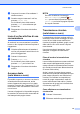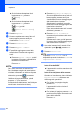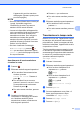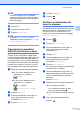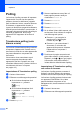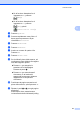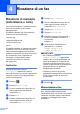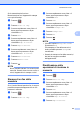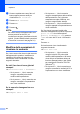Advanced User's Guide
Table Of Contents
- Guida per utenti avanzati MFC‑J6920DW MFC-J6925DW
- Guide dell'utente, dove trovarle?
- Sommario
- 1 Impostazione generale
- 2 Funzioni di sicurezza
- Blocco funzioni sicurezza 2.0
- Limitazione della composizione
- 3 Invio di un fax
- Opzioni di invio aggiuntive
- Operazioni di invio aggiuntive
- Invio di un fax fronte‑retro dall'ADF (alimentatore automatico documenti)
- Invio manuale di un fax
- Invio di un fax alla fine di una conversazione
- Accesso duale (solo bianco e nero)
- Trasmissione circolare (solo bianco e nero)
- Trasmissione in tempo reale
- Modo Overseas
- Invio fax differito (solo bianco e nero)
- Trasmissione cumulativa differita (solo bianco e nero)
- Verifica e annullamento dei lavori in sospeso
- Polling
- 4 Ricezione di un fax
- 5 Composizione e memorizzazione dei numeri
- Operazioni vocali
- Operazioni di composizione aggiuntive
- Metodi aggiuntivi di memorizzazione dei numeri
- 6 Stampa rapporti
- 7 Esecuzione di copie
- Opzioni di copia
- Interruzione della copia
- Come migliorare la velocità e la qualità delle copie
- Ingrandimento o riduzione delle copie
- Realizzazione di copie N in 1 o di poster (Layout pagina)
- Copia 2 in 1 ID (Layout pagina)
- Ordinamento di copie utilizzando l'ADF
- Regolazione della densità
- Modalità di risparmio inchiostro
- Copia su carta sottile
- Allineamento automatico
- Copia libro
- Copia filigrana
- Rimuovi colore di sfondo
- Copia fronte-retro
- Salvataggio delle opzioni di copia come scelta rapida
- Scelte rapide copia A3
- Opzioni di copia
- 8 Stampa di fotografie da una scheda di memoria o da un'unità flash USB
- Operazioni con PhotoCapture Center™
- Stampa di immagini
- Impostazioni di stampa in PhotoCapture Center™
- Scansione su una scheda di memoria o su un'unità flash USB
- 9 Stampa di fotografie da una fotocamera
- A Manutenzione ordinaria
- B Glossario
- Indice
- brother ITA
Capitolo 3
16
Se la funzione Anteprima fax è
impostata su No, premere
(Fax).
Se la funzione Anteprima fax è
impostata su Sì, premere
(Fax), quindi
(Invio fax in corso).
c Premere Opzioni.
d Scorrere rapidamente verso l'alto o il
basso oppure premere a o b per
visualizzare Trasm.Circol.
e Premere Trasm.Circol.
f Premere Aggiun. numero.
g È possibile aggiungere numeri alla
trasmissione circolare nei seguenti
modi:
Premere Aggiun. numero, quindi
immettere un numero utilizzando la
tastiera sul touchscreen.
Premere OK.
NOTA
Se è stato scaricato un Internet Fax:
Se si desidera eseguire la trasmissione
circolare utilizzando un indirizzo di posta
elettronica, premere
, immettere
l'indirizzo di posta elettronica, quindi
premere OK. (Per istruzioni
sull'immissione delle lettere, uu Guida per
utenti base: Immissione di testo.)
Premere Aggiungi da Rubrica.
Scorrere rapidamente verso l'alto o il
basso oppure premere a o b per
visualizzare il numero da aggiungere
alla trasmissione circolare.
Selezionare le caselle di controllo
relative ai numeri da aggiungere alla
trasmissione circolare.
Dopo avere selezionato tutti i numeri
desiderati, premere OK.
Premere Cerca in Rubrica.
Immettere la prima lettera del nome
e premere OK.
Selezionare il nome, quindi premere
il numero che si desidera aggiungere
alla trasmissione circolare.
h Una volta immessi tutti i numeri di fax
ripetendo i punti f e g, premere OK.
i Premere Inizio fax.
NOTA
L'opzione Trasm.Circol. non è
disponibile quando si seleziona Colore in
Impostazione colore.
Invio di fax dall'ADF
L'apparecchio avvia la scansione del
documento.
Invio di fax dal piano dello scanner
Quando sul touchscreen viene richiesto
Pag.Successiva?, effettuare una
delle seguenti operazioni:
Per inviare una pagina singola,
premere No.
L'apparecchio inizia a inviare il
documento.
Per inviare più pagine, premere Sì e
posizionare la pagina successiva sul
piano dello scanner.
Premere OK.